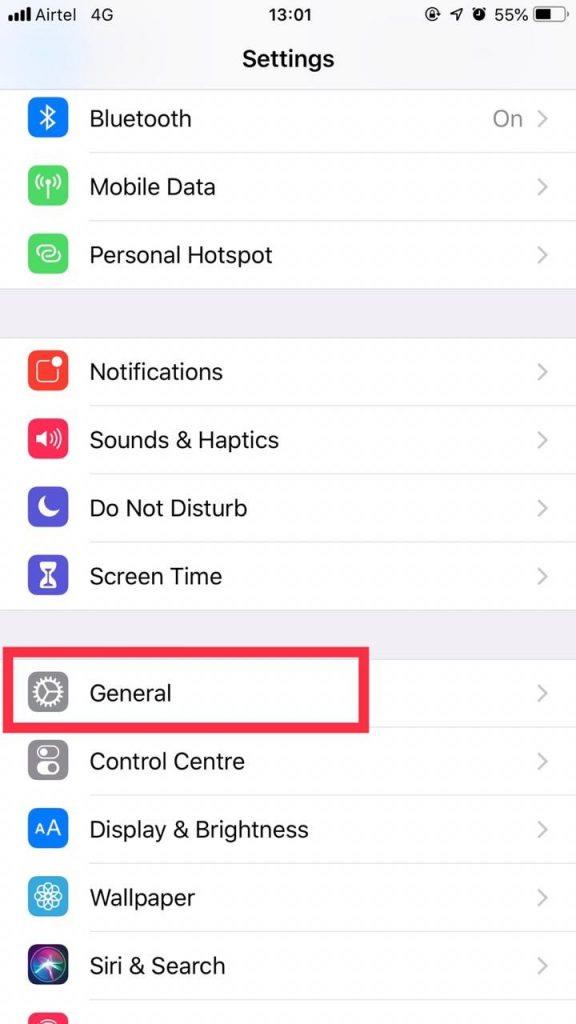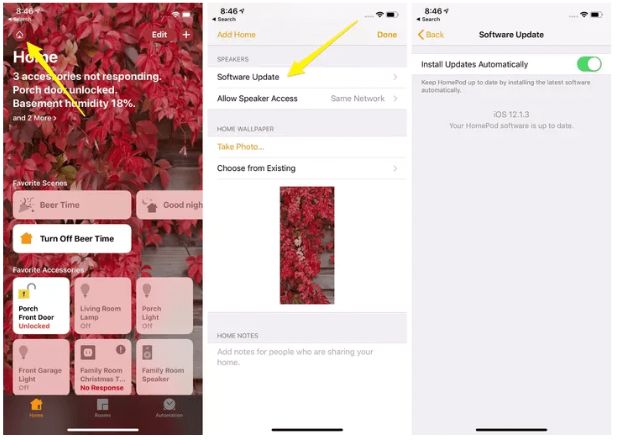Всеки път, когато сте бомбардирани с достатъчно работа или имате много задачи в чинията, ние сме склонни да забравяме нещата. Следователно имаме нужда от напомняне, за да гарантираме, че никоя важна задача не е оставена без надзор.

източник: iGeeksBlog
Apple HomePod е интелигентен високоговорител, който е проектиран да ви даде живот, пълен с музика, особено за любителите на музиката. HomePod се предлага с множество умопомрачителни функции и функционалност. Множество таймери е една от новодобавените функции към притурката, която ви позволява да зададете множество таймери, за да направите живота си по-гладък и лесен. Въпреки това, за да се сдобиете с тази функция, трябва да сте сигурни, че имате iOS 12 и по-нова версия.
В тази публикация ще споделим как да настроите няколко таймера на вашия HomePod с лекота, за да подобрите изживяването си с интелигентен високоговорител.
Преди да продължите, актуализирайте своя HomePod
Препоръчително е да стартирате актуализация за вашия HomePad, преди да зададете таймер. Освен това, поддържането на вашия HomePod актуализиран софтуер ще отстрани дребни проблеми и ще подобри производителността на вашата притурка. Трябва да проверите дали вашият HomePod поддържа iOS 12 и по-нова версия, за да зададете множество таймери на HomePod. В случай, че вашето устройство не е актуализирано или искате да стартирате нова актуализация, можете да го направите чрез приложението Home, инсталирано на вашите Apple устройства.
Вижте също:-
9 най-добри съвета и трика за Apple HomePod за... Apple HomePod е пробив в индустрията за интелигентни високоговорители. Така че, ако имате едно от чудото на това Apple във вашето...
Как да стартирам актуализация на HomePod?
Първо, трябва да актуализирате своя iPhone, преди да актуализирате своя HomePod. Следвайте стъпките, за да научите как да стартирате актуализация на iPhone.
Стъпка 1: Отидете на Настройки.

Стъпка 2: Изберете Общи.
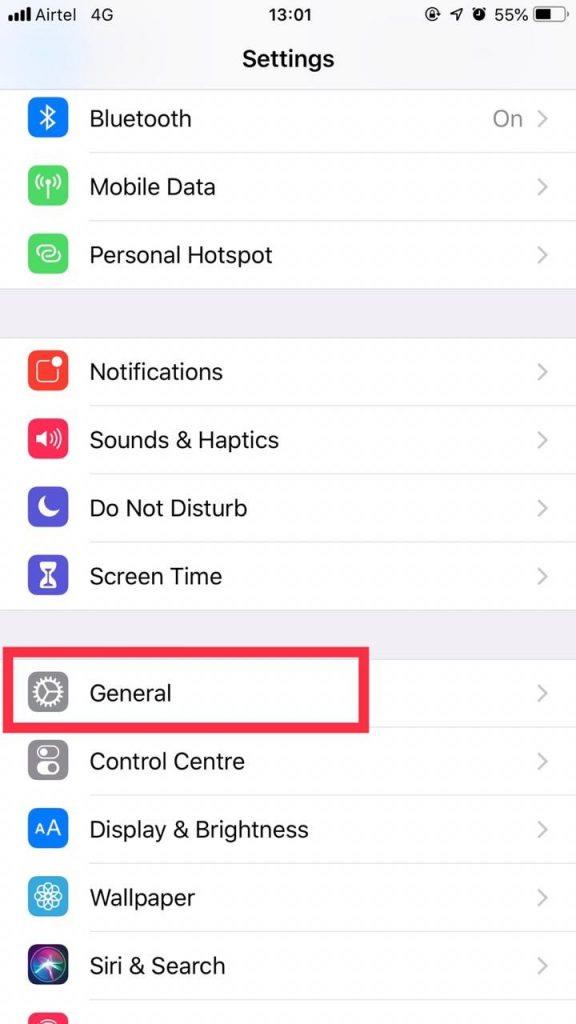
Стъпка 3: Докоснете Актуализация на софтуера.
Сега, за да актуализирате своя HomePod, трябва да получите достъп до приложението Home от вашия iPhone или iPad.
Стъпка 1: Навигирайте и щракнете върху иконата Начало от горния ляв ъгъл на екрана.
Стъпка 2: Сега превъртете надолу, докато видите Високоговорители.
Стъпка 3: Изберете Актуализация на софтуера.
Стъпка 4: Ако има нова актуализация, тогава трябва да щракнете върху Инсталиране.
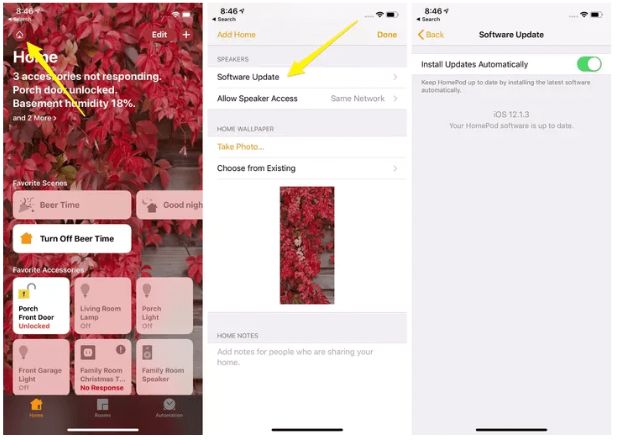
източник: Cnet
Стъпки за задаване на множество таймери с помощта на HomePod
Използването на множество таймери не само улеснява живота ви, но е и изключително ефективно за подобряване на вашата производителност. Задаването на множество таймери е толкова просто, колкото активирането на Siri. Освен това е ефективно да изпълнявате задълженията си навреме. Следвайте стъпките, за да зададете няколко таймера с помощта на HomePod.
Стъпка 1: Трябва да активирате Siri, като кажете „Здравей Siri“. Можете да щракнете и задръжте върху екрана в горната част на HomePod, за да направите това.
Стъпка 2: Кажете „Задайте таймер за (отколкото да кажем определен период от време) и задайте първия си таймер. Всъщност, за да избегнете объркване, можете да назовете таймера, както Siri зададе час за среща с лекар.
Стъпка 3: Сега трябва да активирате Siri още веднъж, като кажете „Здравей Siri“.
Стъпка 4: Кажете „Задайте таймер за [споменете времевата рамка]“, за да зададете друг таймер.
Стъпка 5: Ако искате да добавите още таймер, трябва да следвате същите стъпки, за да продължите да задавате таймери.
Ако искате да изтриете някой от таймерите, които вече не се използват, тогава трябва да кажете „Здравей, Siri“ и да кажете изтриване на времето за среща с лекар. Таймерът ще бъде елиминиран от списъка с таймери.
След като зададете таймерите си, можете да имате информация за напредъка или конкретен таймер, като попитате Siri. Можете да получите актуализация за състоянието на таймерите си, като кажете „Здравей, Siri, как е таймерът ми за пържоли?“.
Надяваме се, че тази статия ще ви бъде полезна. Изпратете съобщение, в случай че срещате затруднения, докато настройвате нов таймер или няколко таймера в коментарите по-долу.